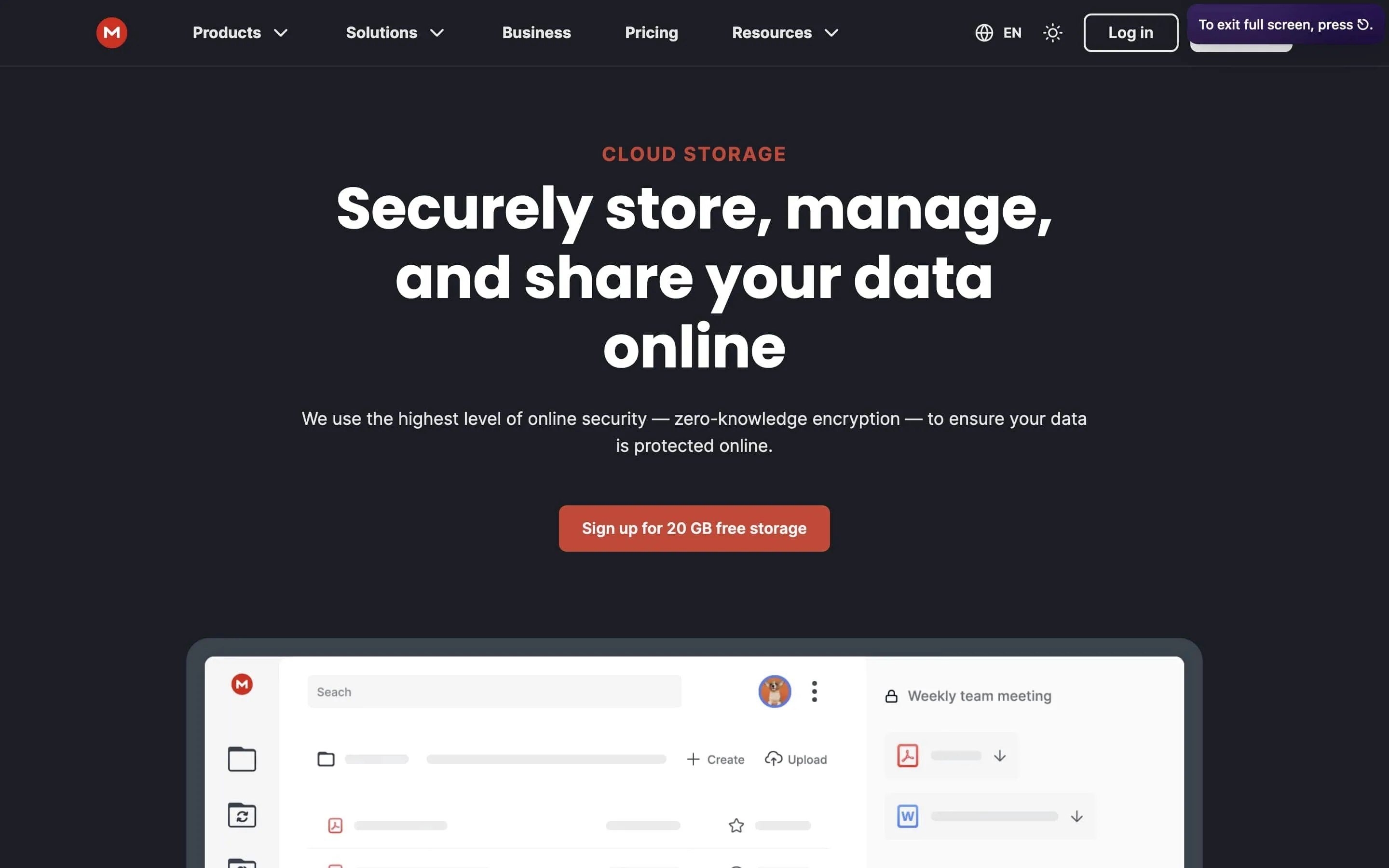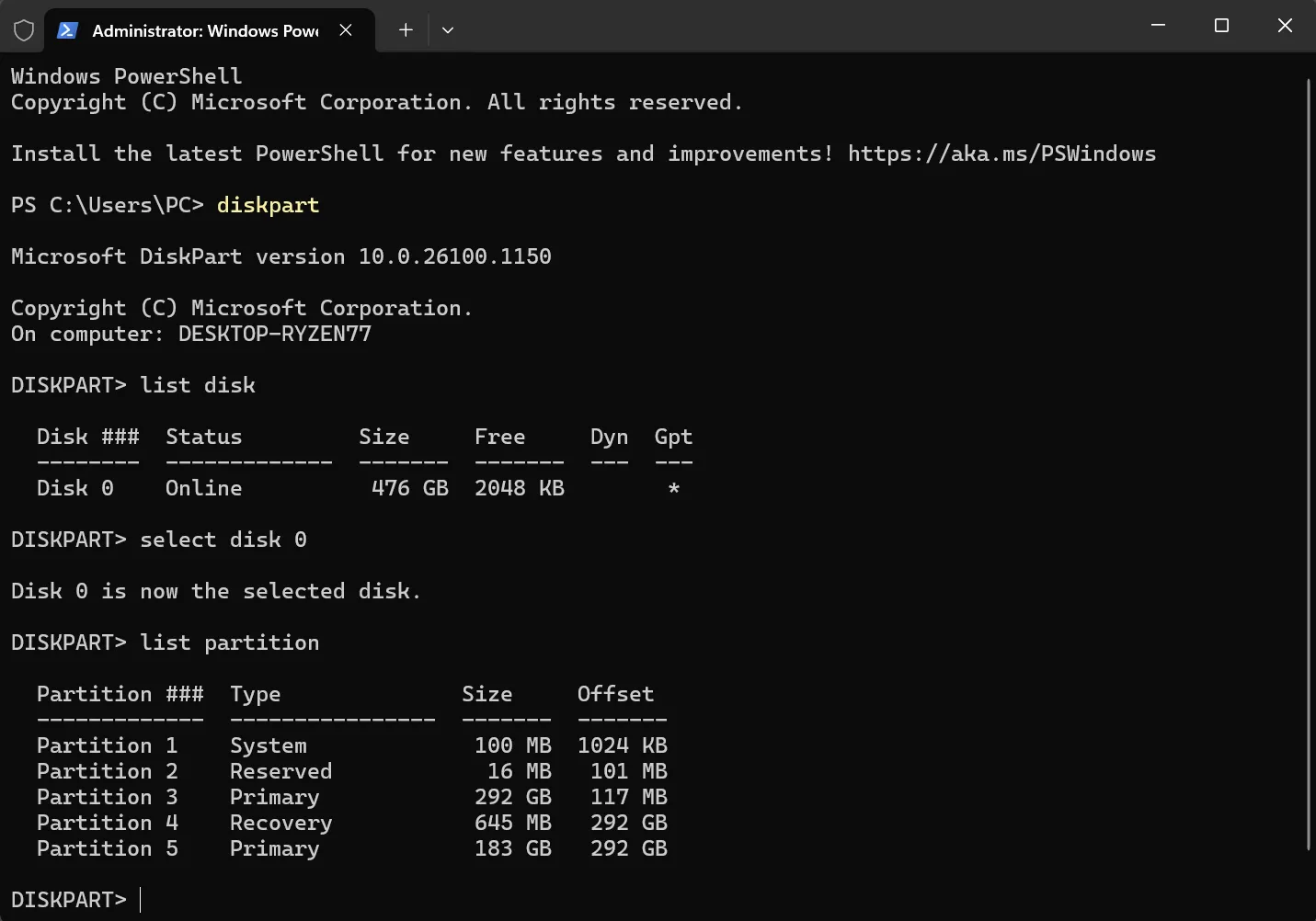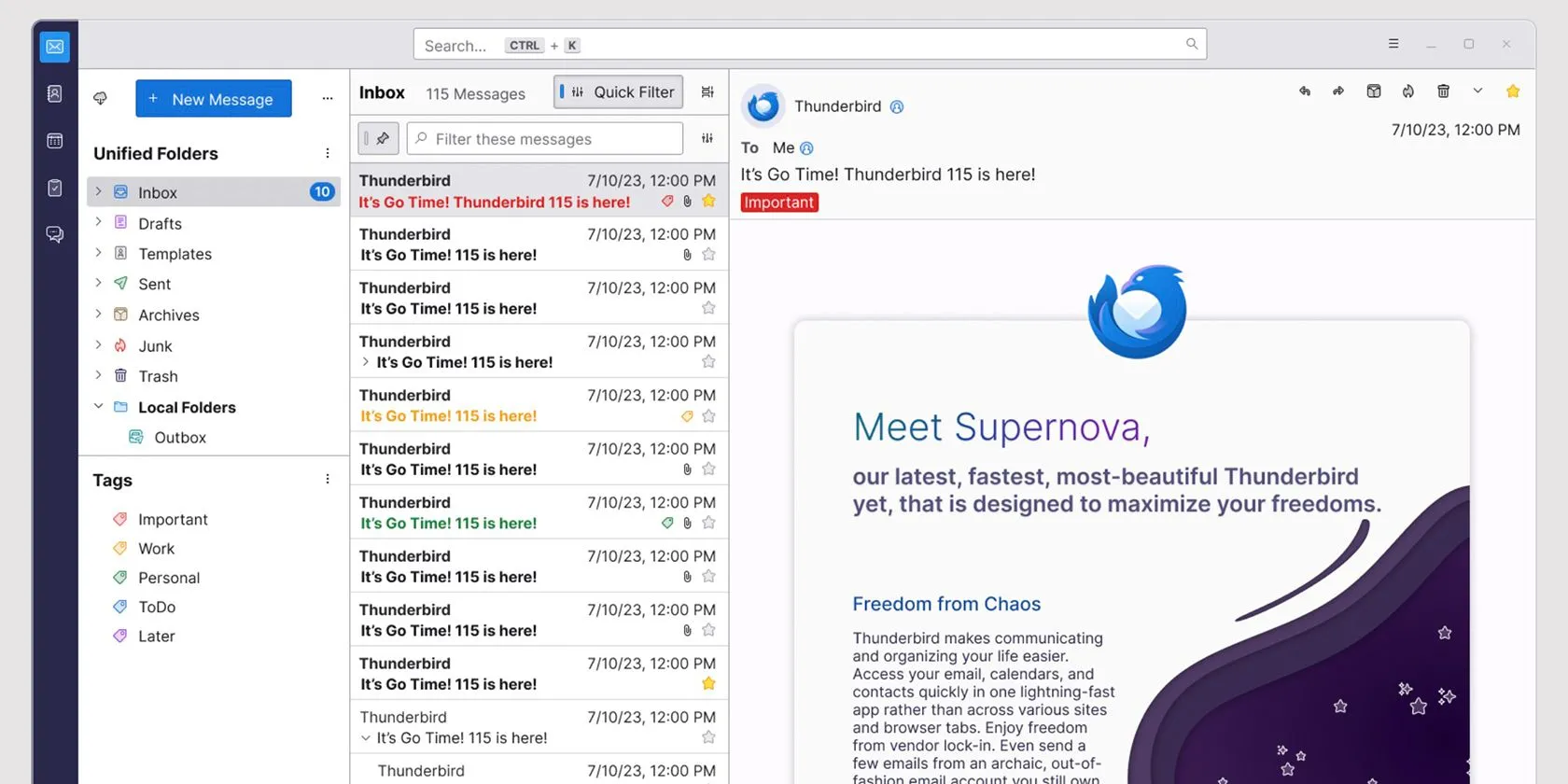Tôi thường xuyên kết thúc ngày làm việc với hàng tá tab trình duyệt mở cùng lúc. Mặc dù không phải lúc nào đây cũng là cách duyệt web hiệu quả nhất, nhưng đôi khi cảm giác đóng tất cả các tab đang mở lại giống như xóa một phần bộ não của bạn. Nghe có vẻ hơi quá kịch tính, nhưng nếu bạn là người yêu thích việc giữ nhiều tab luôn mở, thì đây chính là trình duyệt dành cho bạn.
Vivaldi – Lựa Chọn Lý Tưởng Cho “Khoảng Trống” Tab Khổng Lồ
Nếu bạn thường xuyên “xoay sở” với 50, 100, hay thậm chí 200 tab đang mở, bạn không duyệt web theo cách thông thường. Bạn đang xây dựng một kho lưu trữ sống động, một hệ thống đa nhiệm và thậm chí có thể là một danh sách việc cần làm hỗn loạn – tất cả chỉ trong một cửa sổ duy nhất. Tuy nhiên, hầu hết các trình duyệt phổ biến không được thiết kế cho khối lượng công việc nặng nề như vậy. Chúng có xu hướng chậm lại, bị treo hoặc trở nên khó sử dụng.
Đó chính là lúc Vivaldi xuất hiện.
Vivaldi đã âm thầm trở thành lựa chọn hàng đầu cho những người dùng nghiêm túc với số lượng tab lớn. Trong khi các trình duyệt quen thuộc hơn như Chrome hay Firefox bắt đầu “hụt hơi” dưới khối lượng công việc nặng nề của các tab, Vivaldi dường như lại phát triển mạnh mẽ. Nó không chỉ trụ vững được khi có vô số tab; nó còn cung cấp cho bạn các công cụ để quản lý chúng mà không làm bạn mất bình tĩnh hay lạc lối.
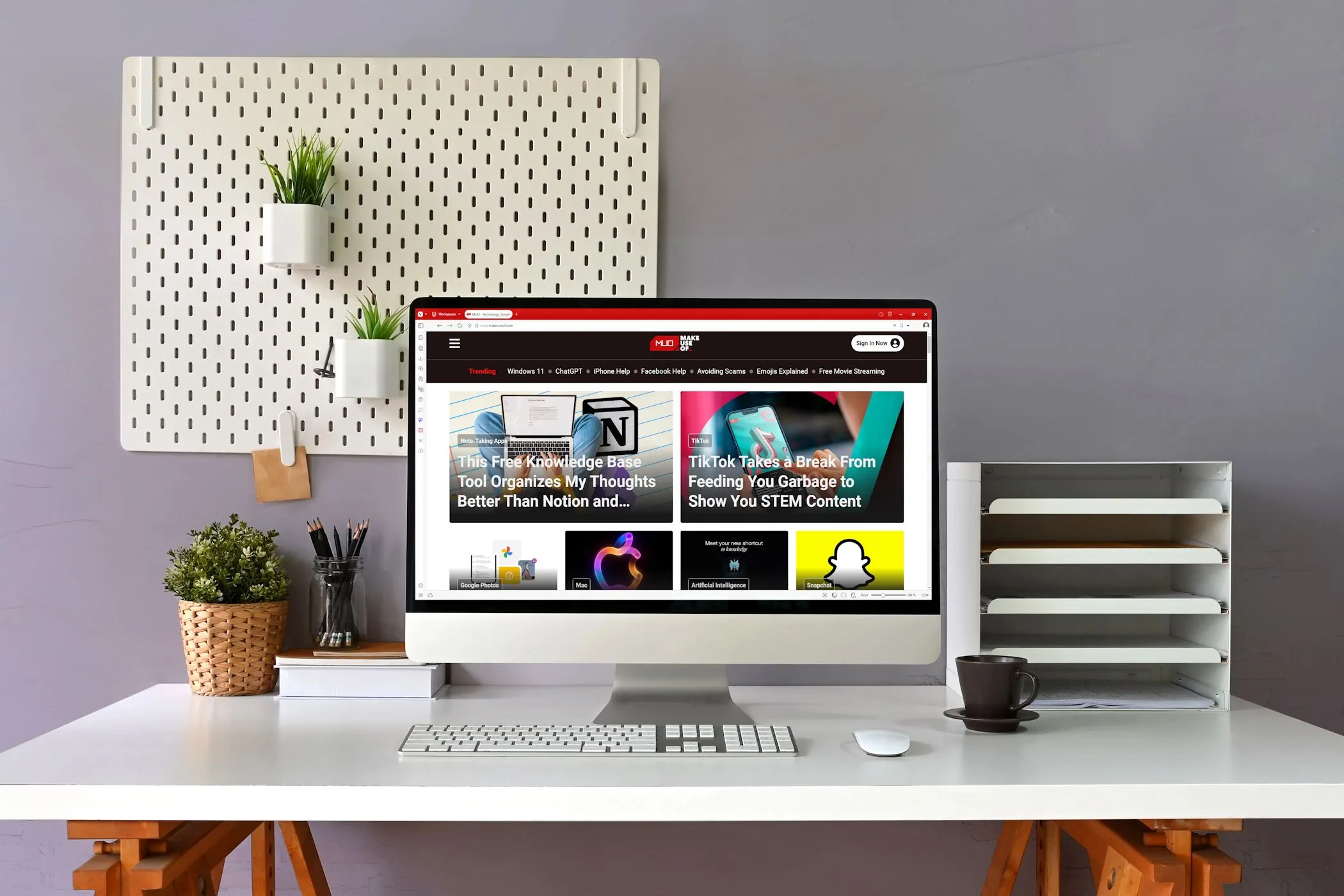 Giao diện trình duyệt Vivaldi 7 hiển thị trên màn hình máy tính trong không gian văn phòng hiện đại
Giao diện trình duyệt Vivaldi 7 hiển thị trên màn hình máy tính trong không gian văn phòng hiện đại
Đối với bất kỳ ai đã chuyển từ một trình duyệt thông thường, sự khác biệt là rất rõ rệt. Sau khi tự mình trải nghiệm và chuyển sang Vivaldi, tôi dễ dàng nhận ra lý do tại sao những người có thói quen “nghiện tab” lại gắn bó chặt chẽ với trình duyệt này đến vậy.
Lý Do Vivaldi Vượt Trội Trong Việc Quản Lý Tab
Vivaldi được xây dựng dựa trên một ý tưởng cốt lõi: việc quá tải tab không phải là một lỗi, mà là một trường hợp sử dụng thực tế. Thay vì nhồi nhét thêm tab vào một hàng ngày càng thu hẹp, Vivaldi giới thiệu các tính năng độc đáo như Nhóm Tab (Tab Stacks) và Không Gian Làm Việc (Workspaces) giúp loại bỏ hoàn toàn sự lộn xộn của tab. Bạn có thể nhóm các tab liên quan lại với nhau, ẩn hoặc thu gọn chúng khi không sử dụng, và chuyển đổi giữa các bộ tab được sắp xếp có tổ chức tùy thuộc vào công việc bạn đang thực hiện.
Thiết Kế Dành Riêng Cho Đa Nhiệm Tab
Điều đầu tiên tôi nhận thấy sau khi chuyển sang Vivaldi là cảm giác dễ dàng khi cuộn qua một danh sách dài các tab đang mở. Tôi giữ bố cục tab dọc, được gắn vào phía bên trái, và ngay cả với hàng trăm tab trải rộng trên các không gian làm việc khác nhau, mọi thứ đều nằm trong tầm kiểm soát.
Việc cuộn diễn ra mượt mà, các nhãn tab vẫn dễ đọc, và không còn cảnh phải đoán xem tab nào là tab nào. Khi tôi cần tìm một thứ gì đó cụ thể, tính năng tìm kiếm tab sẽ lọc mọi thứ xuống chỉ trong vài giây. Giao diện tổng thể của Vivaldi mang lại cảm giác được thiết kế cho những người dùng có khối lượng tab lớn.
Tối Ưu Hóa Giao Diện Với Tính Năng Tab Tiling
Xếp gạch tab (Tab Tiling), ví dụ, cho phép bạn xem nhiều trang cùng lúc trong một cửa sổ duy nhất. Tôi sử dụng tính năng này liên tục khi so sánh các nguồn thông tin hoặc soạn thảo nội dung dựa trên nhiều tài liệu tham khảo. Nó biến một công việc trước đây tốn thời gian với việc nhấp chuột qua lại thành một quy trình làm việc sạch sẽ, hiển thị song song tiện lợi.
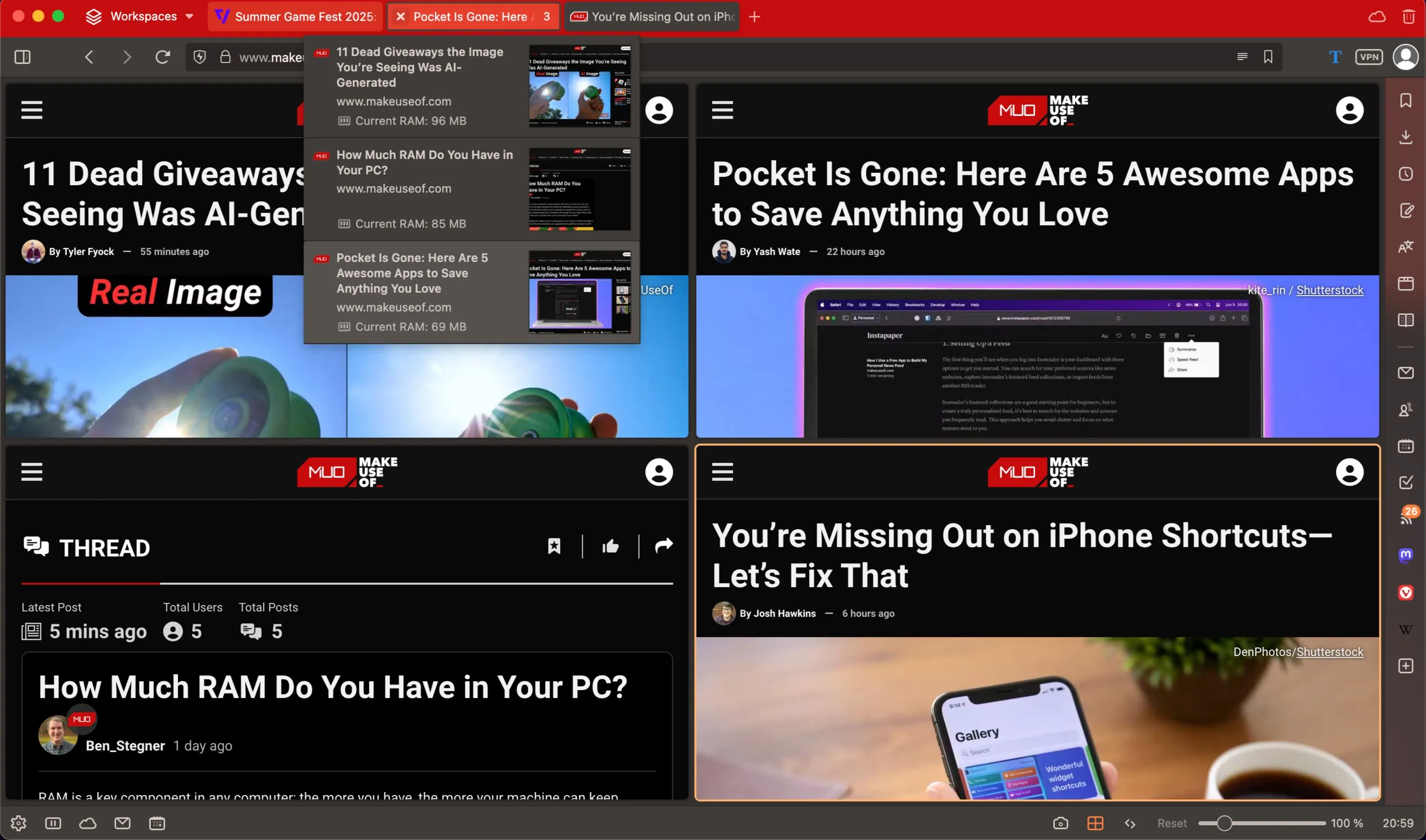 Chế độ xem trước nhóm tab và tính năng chia màn hình (tab tiling) trên trình duyệt Vivaldi, hiển thị nhiều trang web cùng lúc
Chế độ xem trước nhóm tab và tính năng chia màn hình (tab tiling) trên trình duyệt Vivaldi, hiển thị nhiều trang web cùng lúc
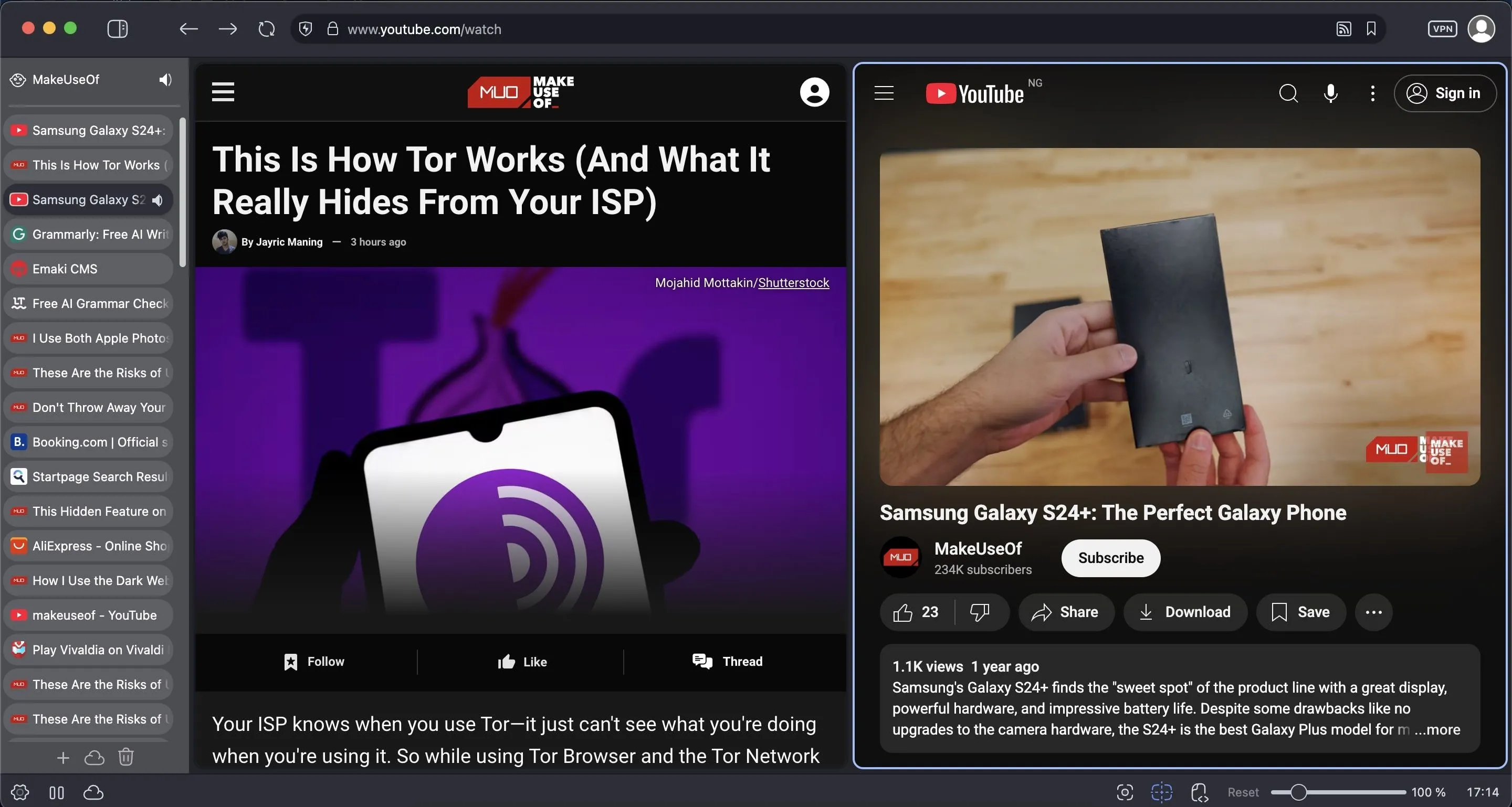 Ảnh chụp màn hình trình duyệt Vivaldi với tính năng xếp gạch tab (tab tiling) giúp so sánh nội dung nhiều trang web tiện lợi
Ảnh chụp màn hình trình duyệt Vivaldi với tính năng xếp gạch tab (tab tiling) giúp so sánh nội dung nhiều trang web tiện lợi
Giảm Tải Hệ Thống Với Tính Năng Ngủ Đông Tab (Tab Hibernation)
Vivaldi cũng giảm thiểu đáng kể việc kéo chậm hệ thống. Thông qua tính năng ngủ đông tab thông minh (smart tab hibernation), các tab không sử dụng sẽ tự động được tạm dừng trong nền, giải phóng tài nguyên mà không làm gián đoạn phiên duyệt web của bạn. Bạn vẫn có thể giữ mọi thứ mở mà không phải trả giá bằng hiệu suất như thường lệ.
Khả Năng Tùy Biến Vô Hạn – Biến Trình Duyệt Thành “Không Gian Tư Duy”
Hơn hết, Vivaldi hiểu rằng mọi người sử dụng trình duyệt theo những cách khác nhau. Nó không ép buộc bạn vào một phiên bản “tối giản” của người khác – mà thay vào đó, Vivaldi trao cho bạn các công cụ để định hình trải nghiệm duyệt web theo cách riêng của mình. Nếu bạn coi trình duyệt của mình như một không gian làm việc tinh thần thay vì một công cụ đơn năng, Vivaldi sẽ mang lại cảm giác ít giống một phần mềm hơn và giống một phần mở rộng của quá trình tư duy của bạn.
Bắt Đầu Với Vivaldi: Các Bước Đơn Giản Và Thủ Thuật Hữu Ích
Mặc dù có nhiều tính năng chuyên sâu, Vivaldi lại rất dễ để bắt đầu sử dụng. Để bắt đầu, bạn chỉ cần tải xuống Vivaldi từ trang web chính thức và nhập dấu trang, mật khẩu, lịch sử và tab từ trình duyệt hiện tại của bạn.
Bạn có thể mong đợi một tùy chọn menu truyền thống để nhập dữ liệu, nhưng trên macOS, menu đó không phải lúc nào cũng hiển thị rõ ràng. Thay vào đó, hãy vào Cài đặt (Settings), tìm kiếm “nhập” và gán một phím tắt cho mục Nhập từ ứng dụng hoặc tệp (Import from Applications or Files). Từ đó, chỉ cần vài phím bấm là bạn có thể chuyển toàn bộ dấu trang, mật khẩu và lịch sử của mình sang Vivaldi.
Thanh tab dọc là một tính năng rất đáng để thử ngay lập tức. Hãy vào Cài đặt (Settings) > Tab và chọn Dọc (Vertical) dưới các tùy chọn bố cục tab. Nếu bạn chưa từng sử dụng trình duyệt theo cách này, ban đầu có thể cảm thấy lạ, nhưng ngay khi bạn mở tab thứ 37 và vẫn có thể đọc rõ từng tiêu đề, bạn sẽ thấy nó thực sự hữu ích.
Việc xếp chồng tab cũng rất đơn giản. Chỉ cần kéo một tab lên trên tab khác để nhóm chúng lại. Sau khi xếp chồng, bạn có thể đặt tên cho nhóm, xem trước nội dung của nó hoặc thậm chí xếp gạch tất cả các tab trong nhóm đó để xem chúng cạnh nhau. Tính năng này hoàn hảo để so sánh sản phẩm, tham khảo các bài viết hoặc xử lý các tab nghiên cứu mà không bị lạc.
Một thủ thuật khác: nhấp chuột phải vào bất kỳ tab nào và chọn Ngủ đông tab (Hibernate Tab) hoặc Ngủ đông các tab nền (Hibernate Background Tabs) để giải phóng bộ nhớ. Vivaldi thường xử lý việc này tự động, nhưng việc có quyền kiểm soát sẽ tạo ra sự khác biệt khi mọi thứ trở nên lộn xộn.
Và nếu bạn là người thích sử dụng bàn phím, hãy nhấn F2 (hoặc ⌘ + E trên Mac) để mở Lệnh Nhanh (Quick Commands). Nó cho phép bạn nhảy đến bất kỳ tab đang mở, dấu trang hoặc lệnh nào chỉ bằng cách gõ.
Bạn không nhất thiết phải sử dụng mọi tính năng ngay từ ngày đầu tiên. Vẻ đẹp của Vivaldi là bạn có thể làm quen dần với nó. Hãy bắt đầu với các công cụ quản lý tab, và khi đã quen với nhịp điệu sử dụng, hãy khám phá các thủ thuật khác của nó – như chủ đề tùy chỉnh, tích hợp email, hoặc thậm chí là VPN Proton tích hợp sẵn của Vivaldi. Có rất nhiều thứ bên trong, nhưng không có gì cản trở bạn cho đến khi bạn sẵn sàng.
Vivaldi Có Thể Xử Lý Bao Nhiêu Tab? Kiểm Chứng Thực Tế
Tôi đã quyết định thử thách Vivaldi để xem nó thực sự có thể chịu được mức độ nào. Với hơn 300 tab đang mở trên MacBook Air M1 của tôi – bao gồm cả sự kết hợp của video YouTube, các trang web thông thường và một số tab chỉ nằm trên Trang Bắt Đầu – Vivaldi không hề nao núng.
Không có độ trễ khi cuộn qua các tab dọc của tôi, không giật lag khi chuyển đổi giữa chúng, và không có sự cố treo hay đơ máy kỳ lạ. Ngay cả YouTube cũng phát mượt mà trong khi tôi điều hướng qua phần còn lại của thiết lập duyệt web hỗn loạn của mình. Mọi thứ vẫn phản hồi đáng ngạc nhiên.
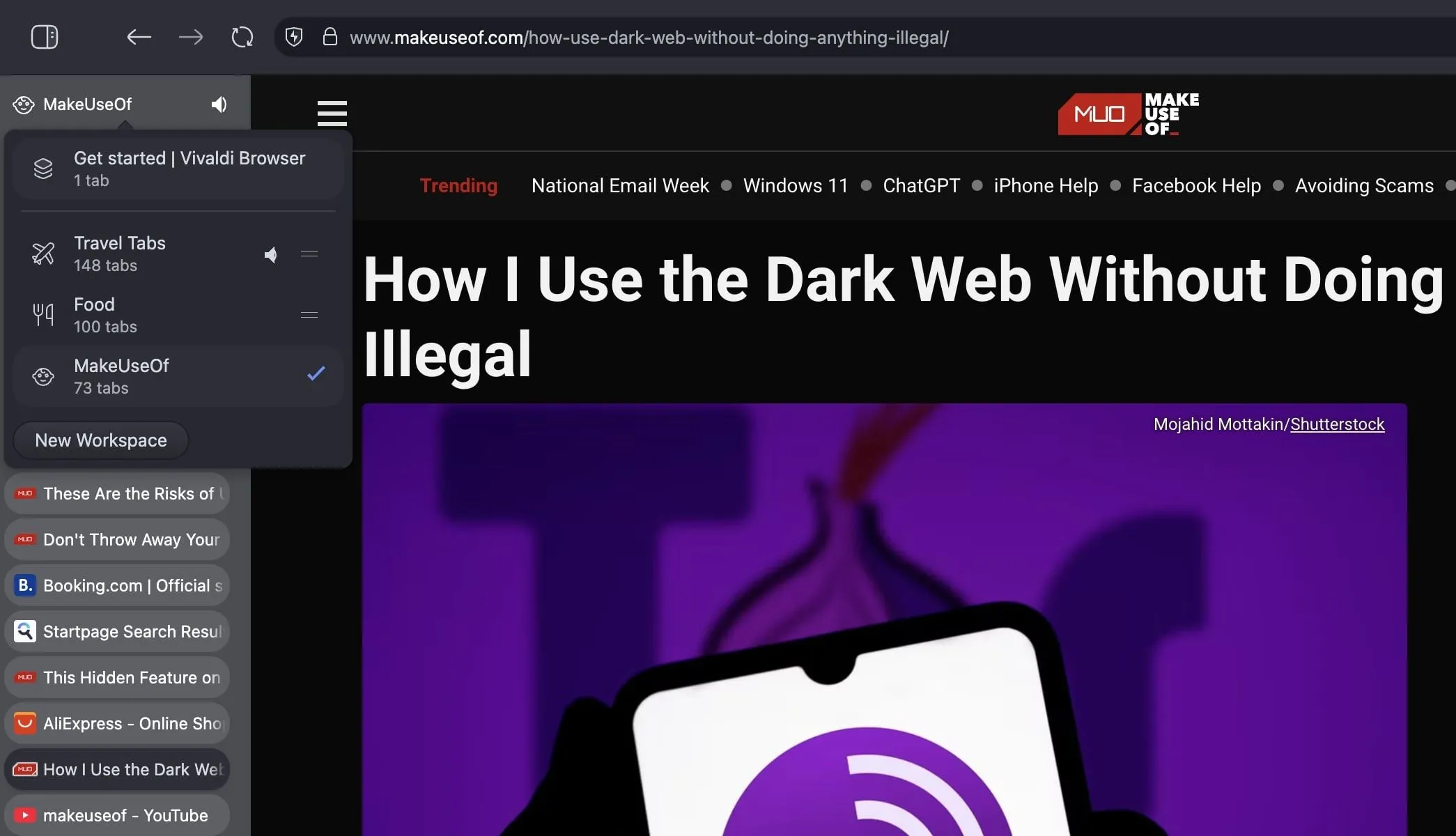 Giao diện Vivaldi hiển thị các không gian làm việc (workspaces) và số lượng lớn tab được sắp xếp khoa học trên thanh bên dọc
Giao diện Vivaldi hiển thị các không gian làm việc (workspaces) và số lượng lớn tab được sắp xếp khoa học trên thanh bên dọc
Điều duy nhất tôi nhận thấy? Chiếc Mac ấm lên một chút sau một thời gian – không nóng, chỉ ấm hơn bình thường – nhưng điều đó là điều dễ hiểu khi phải xử lý hàng trăm tab, đặc biệt là có cả phát lại video. Tuy nhiên, Vivaldi vẫn hoạt động ổn định trong suốt thời gian đó.
Nếu “100 tab đang mở” nghe giống như một ngày làm việc bình thường của bạn, Vivaldi sẽ không làm bạn thất vọng. Nó không yêu cầu bạn phải dọn dẹp – nó cung cấp cho bạn những “kệ sách” tốt hơn để sắp xếp. Đối với bất kỳ ai coi các tab như danh sách việc cần làm, nhật ký hoặc chỉ là một dòng chảy tò mò không ngừng, Vivaldi không chỉ là một trình duyệt. Đó là trình duyệt duy nhất thực sự hiểu và đáp ứng được nhu cầu đó. Hãy thử Vivaldi ngay hôm nay để trải nghiệm sự khác biệt!